使用Excel2016中新增的六大图表功能的方法
使用Excel2016中新增的六大图表功能的方法
excel20106与excel之前的版本对比,发现了新增了六种图标功能,下面我们就来详细介绍。
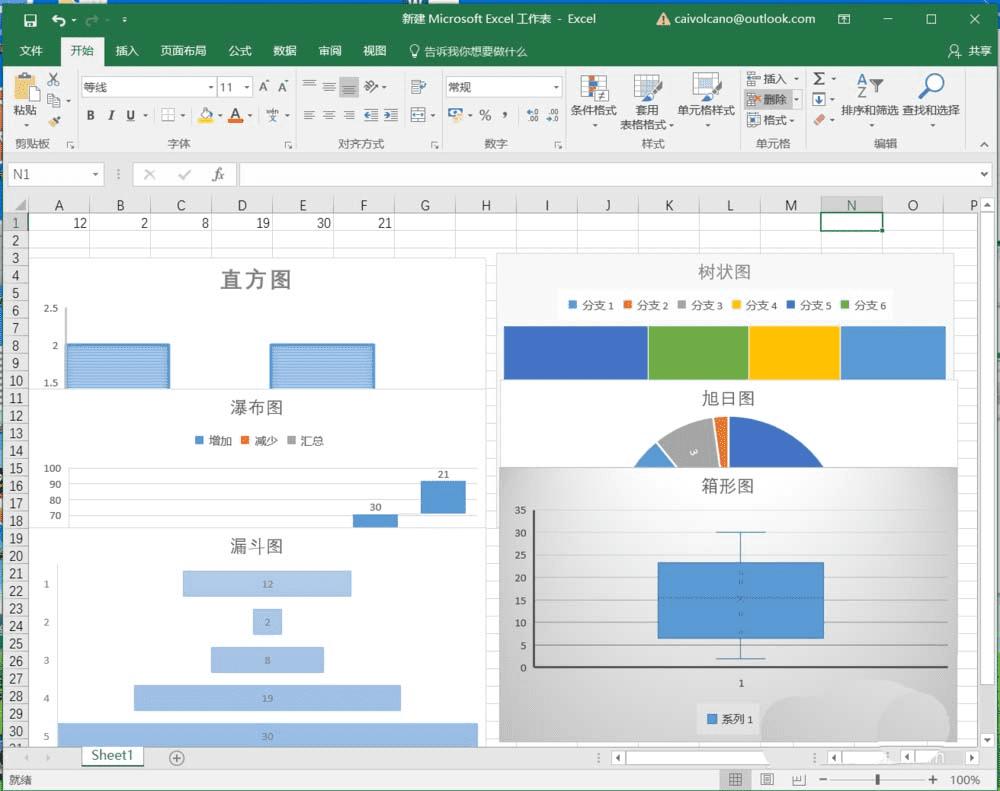
office2016在网上都有介绍新增主要的十大功能,这里就不介绍了。我们打开看一下excel2016的界面,最显眼的地方应该始增加了“请告诉我”功能。在菜单栏噢
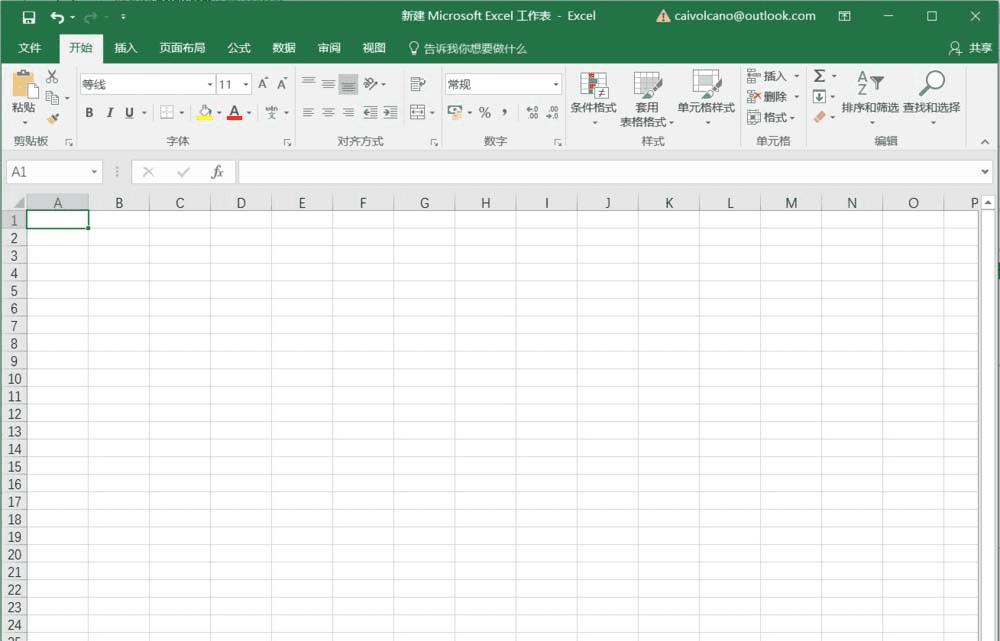
然后我们随意写一组数字,插入,选择图表。推荐显示的图标和之前版本没有什么差别。我们可以点开看所有图表

一、树状突图。
在所有图表里选择树状图,点击确定即可加入树状图。然后在图表工具的格式里可以设置颜色及类型等等。
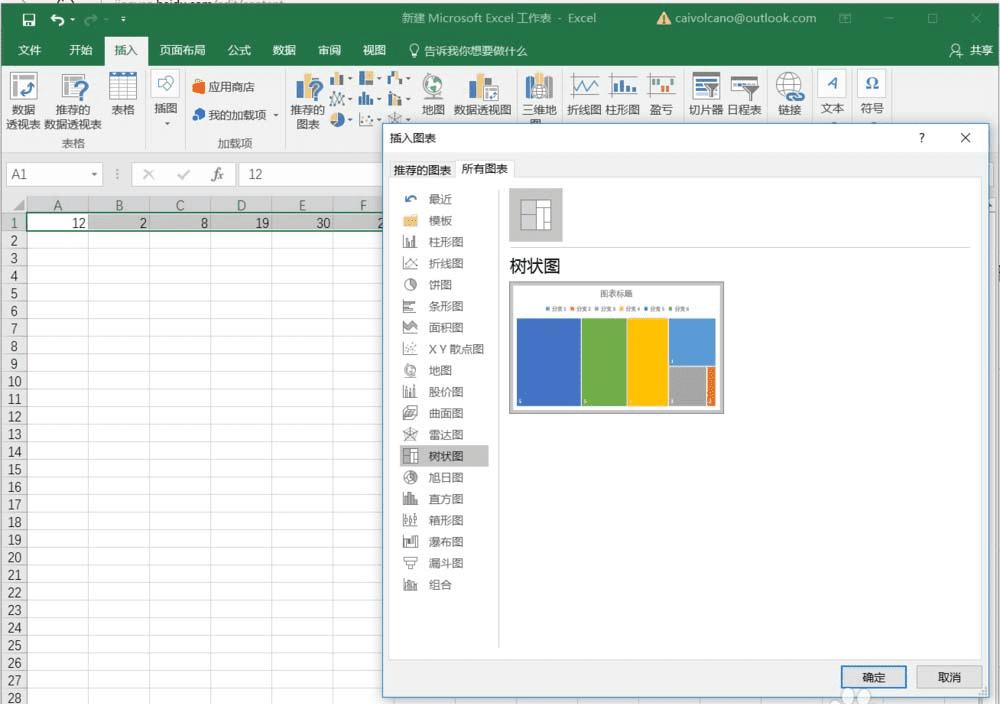
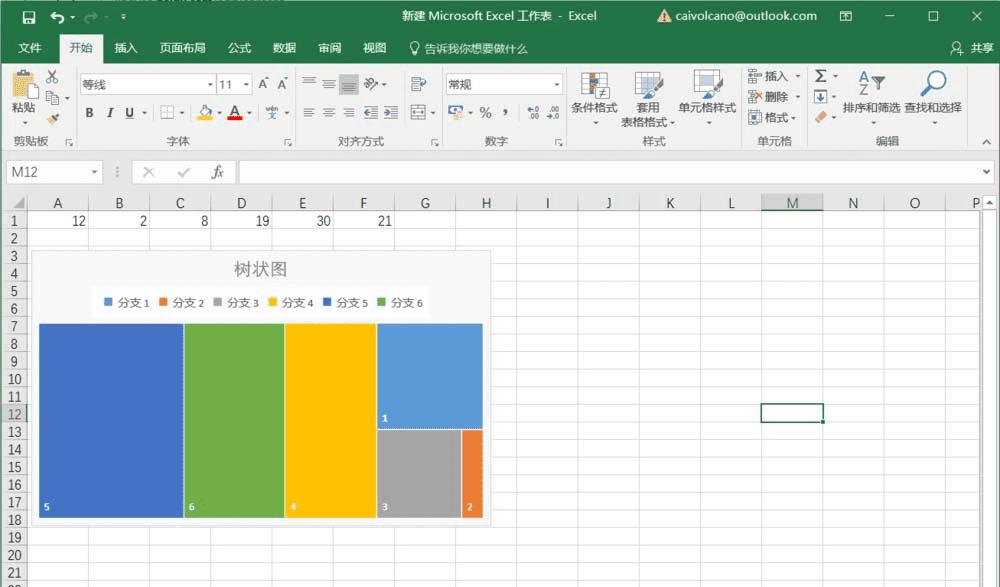
二、旭日图。
旭日图顾名思义就是圆形的了。在所有图表里选择旭日图,点击确定即可加入。然后在图表工具的格式里可以设置颜色及类型等等。
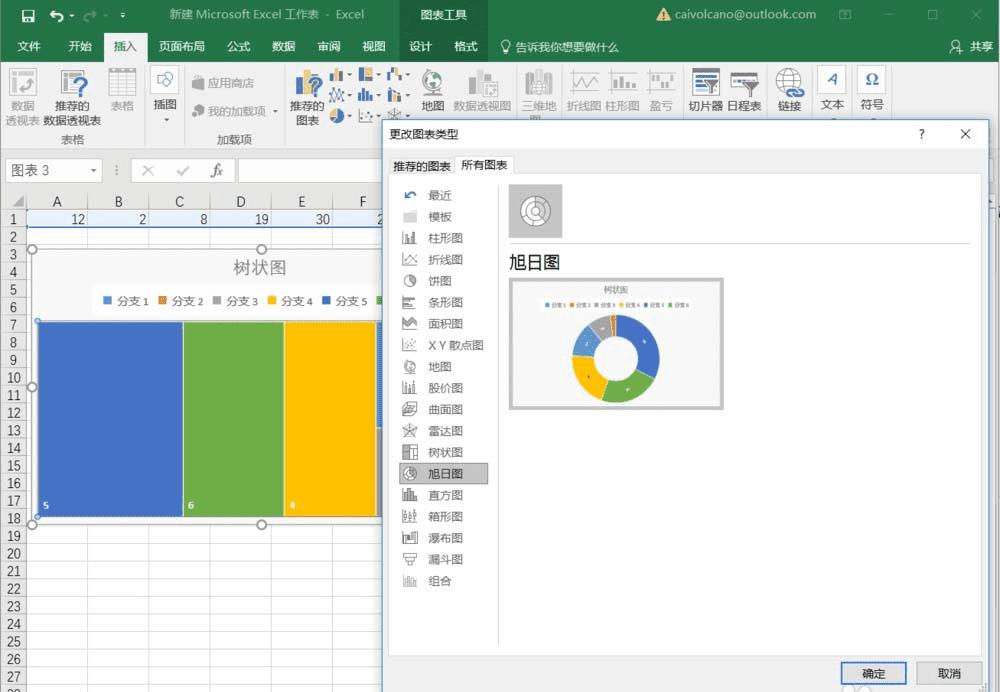

三、直方图。
直方图也是一样点击确定直接加入。那么直方图有不同的是可以调整箱宽度和箱数等等。
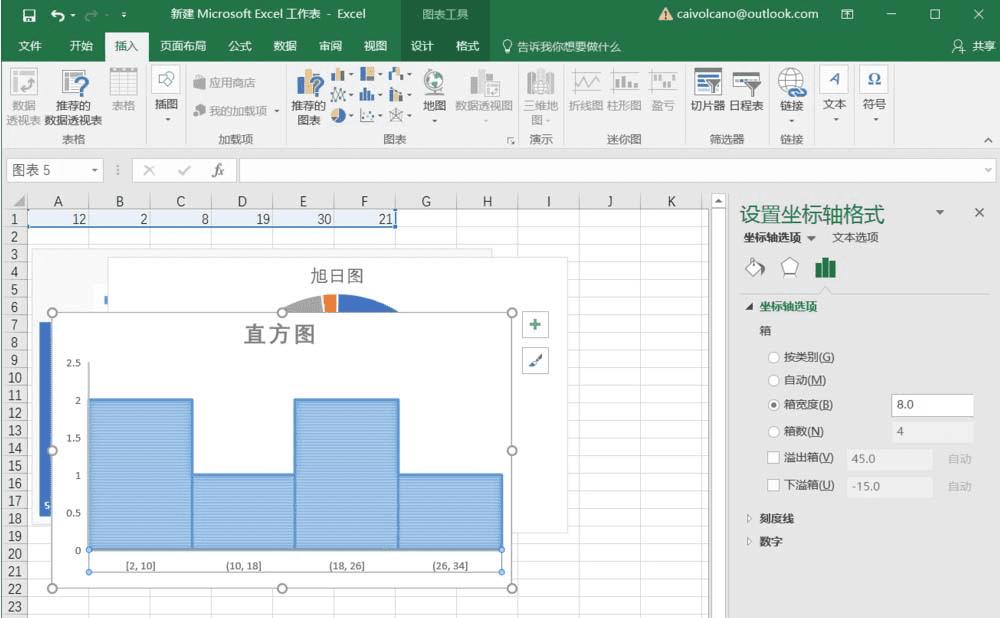
四、箱形图。
箱形图就好比把数字全装在一个盒子里了。可以根据需要设置系列选项。
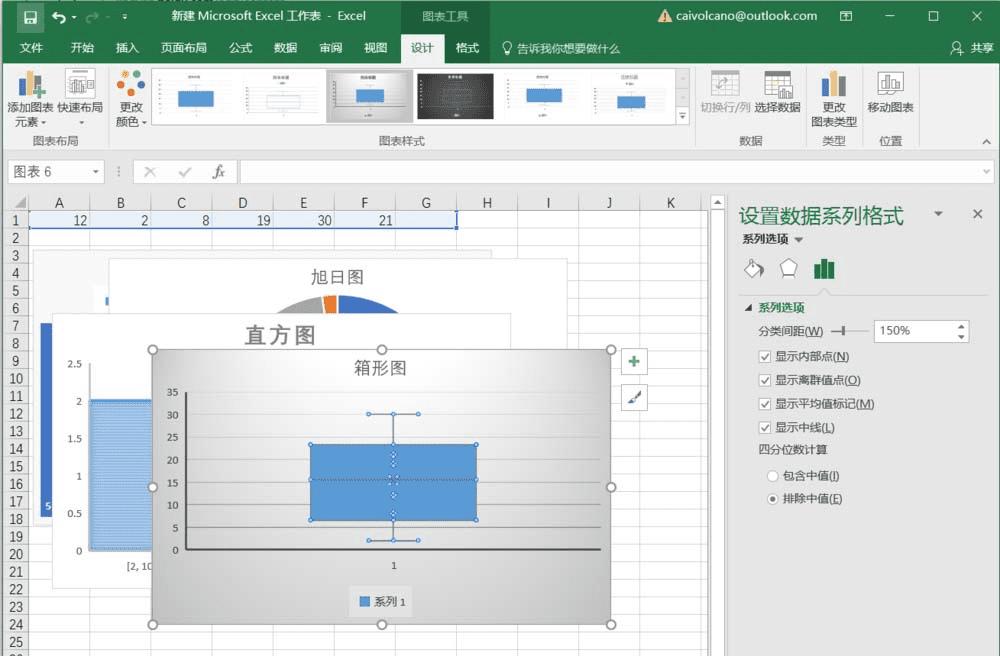
五、瀑布图。
瀑布图就是由高而下形了。点击每一个图形就可以知道是哪一个数值。也可以在右侧改变线条格式和其他效果等等。
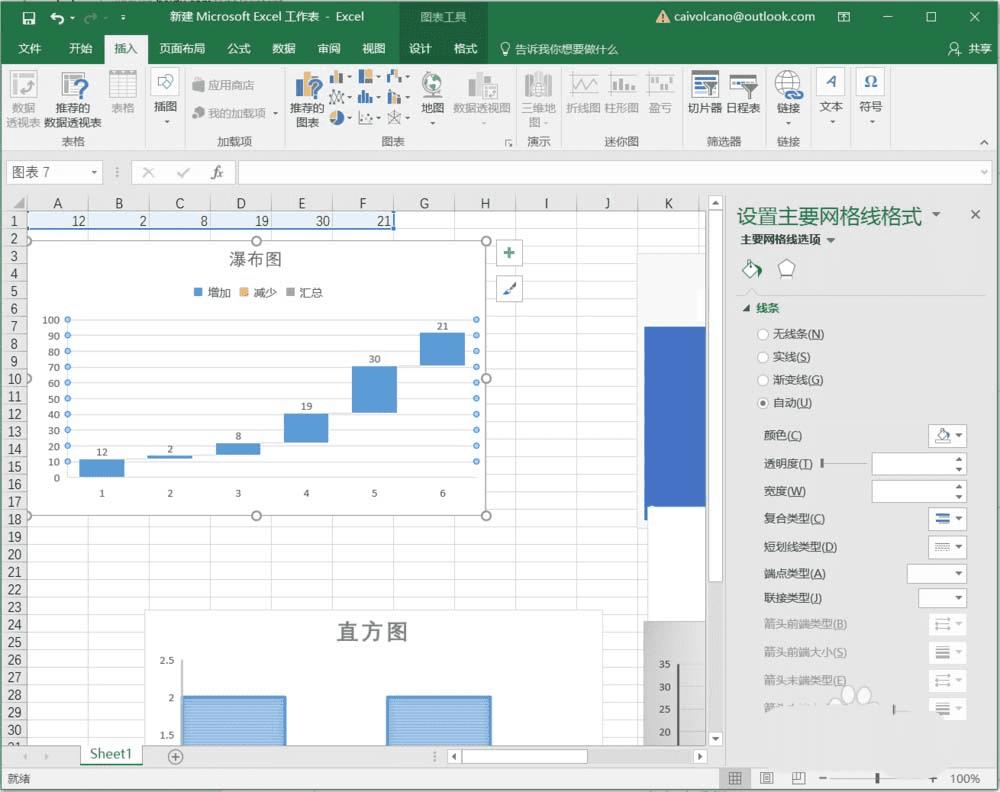
六、漏斗图。
漏斗图横向显示数值了。如下图所示,更改颜色样式等等如其他图表一致。
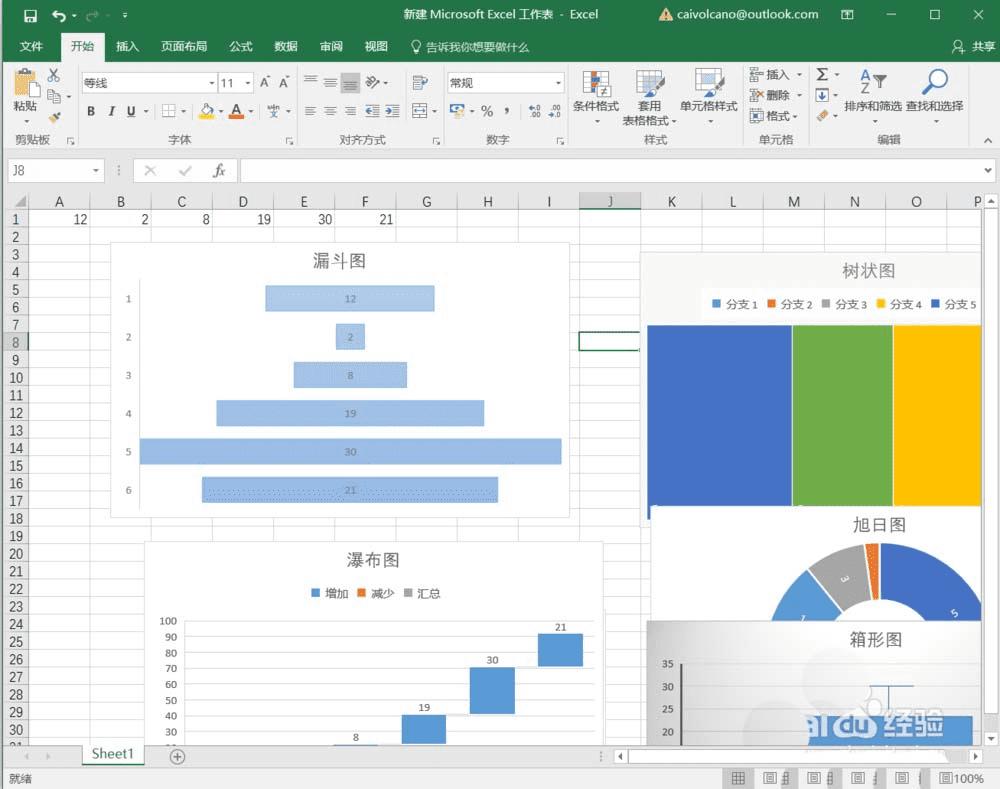
相关推荐: